Riešenie problémov s tlačou tlačiarne HP LaserJet P1005

- 1701
- 370
- Zoltán Maslo
Hewlett Packard, lepšie známy svojím krátkym názvom HP, je jedným z najobľúbenejších výrobcov tlačených zariadení, najmä kompaktných tlačiarní pre domácnosť a kanceláriu. Ak ste si kúpili laserovú tlačiareň, môžete sa spoľahnúť na skutočnosť, že rezerva kazety je dostatočná po dlhú dobu a náklady na tlač budú nízke.

Čo robiť, keď tlačiareň odmietne HP LaserJet P1005 na tlačiť dokumenty?
Jedným z najpopulárnejších modelov je HP LaserJet P1005. Táto tlačiareň je kompaktná, tlačí na rôzne médiá a relatívne lacná na udržanie. Mnoho používateľov sa však sťažuje, že nie je také ľahké nastaviť, a tiež často sa vyskytnú problémy, že zariadenie odmieta tlačiť bez zjavného dôvodu.
Prečo by sa to mohlo stať? Ako sa zbaviť problému? Prečítajte si dnes v našom materiáli.
Prečo tlačiareň HP LaserJet P1005 nie je vytlačená
Rovnako ako každá iná tlačiareň, aj HP LaserJet P1005 nemusí vytlačiť jeden z nasledujúcich dôvodov:
- Poškodenie kábla. Tlačiareň je pripojená k počítaču pomocou kábla USB. Zvyčajne sú to spoľahlivé káble a problémy spôsobené nimi vznikajú relatívne zriedka. Ak však zariadenie používate nepresné, potom sa môže kábel poškodiť. Kvôli čomu? Často si to nevšimneme sami, kladieme na to niečo ťažké alebo spadá pod samotnú tlačiareň, v dôsledku toho, ktoré problémy s pripojením a pečaťou vznikajú a existujú problémy.
- Problémy s portom USB na počítači. Z času na čas sa môžu vyskytnúť rôzne zlyhania ovládača USB, a preto sa tlačiareň nesprávne zobrazí a pri pokuse o vytlačenie niečo nastane chyba.
- Nesprávne pracujúci vodič. Veľmi populárna chyba. Vodič je v skutočnosti pravidelným programom a ak sú jeho súbory poškodené, tlačiareň HP LaserJet P1005 netlačí.
- Kazeta je nesprávne nainštalovaná. Ak ste nezávisle odstránili kazetu, aby ste vymenili toner, a nesprávne ho nainštalujete, tlačiareň HP LaserJet P1005 ju nebude schopná rozpoznať a podľa toho vytlačiť dokument.
- Poškodená kazeta kvôli nesprávnemu tankeniu. Všetky tlačiarne sú navrhnuté, že po konci toneru si kúpite novú kazet. Ale robí to niekto? Ak majster pracoval zle, potom špeciálny zostavený čip signalizuje, že kazeta je neorginálna, takže tesnenie je nemožné.
- Nesprávne pracovné okná. Samotné okná môžu byť problémom. Všeobecne platí, že to funguje stabilne, ale čas od času existujú poruchy nejasného pôvodu. Najmä ak neinštalujete všetky najnovšie aktualizácie.
- Papier je nesprávne naložený. Ak je papier vložený nesprávne, tlačiareň predpokladá, že bola váhaná a tesnenie sa nezačne.
Možnosti riešenia problémov
Poškodený kábel
Najsprávnejším a najúčinnejším spôsobom riešenia problému bude vymenenie kábla. Kontaktujte obchod, kde ste si kúpili tlačiareň, alebo si ju objednajte prostredníctvom internetu. Potom pripojte tlačové zariadenie k počítaču a skúste tlačiť.
Ako sa chrániť pred poškodením kábla? Po prvé, v žiadnom prípade by mu to nemalo dovoliť ohnúť sa. Starostlivo sa uistite, že kábel presne leží. Po druhé, Nedávajte na neho nič ťažké a nedovoľte, aby šnúra spadla pod tlačiareň. Pri takýchto jednoduchých akciách môžete dlhú dobu rozšíriť prácu kábla.
USB port počítača
Ak kábel funguje a pri pripojení tlačiarne HP LaserJet P1005 sa tesnenie stále nezačína, potom stojí za to skontrolovať, či samotný konektor funguje. Ako to môžem spraviť? Najjednoduchšou možnosťou je pripojiť tlačiareň k inému konektoru. Ak sa problém opakuje, skontrolujte všetky porty USB všetkých počítačov. Ak to nepomôže, potom urobte nasledujúce.
Prejdite k správcovi zariadenia. Ak to chcete urobiť, stlačte tlačidlo Štart, potom vyberte ovládací panel a v okne, ktoré sa otvára, vyberte Správcu zariadení. Na zariadeniach so systémom Windows 10 môžete kliknúť na tlačidlo Spúšťanie pravým tlačidlom a vyberte Správcu zariadení. Ďalej sa uistite, že v ktorejkoľvek z sekcií, najmä v odseku „Radiče USB“? Neexistujú žiadne neuznané zariadenia. Toto bude označené žltým trojuholníkom v blízkosti názvu zariadenia.
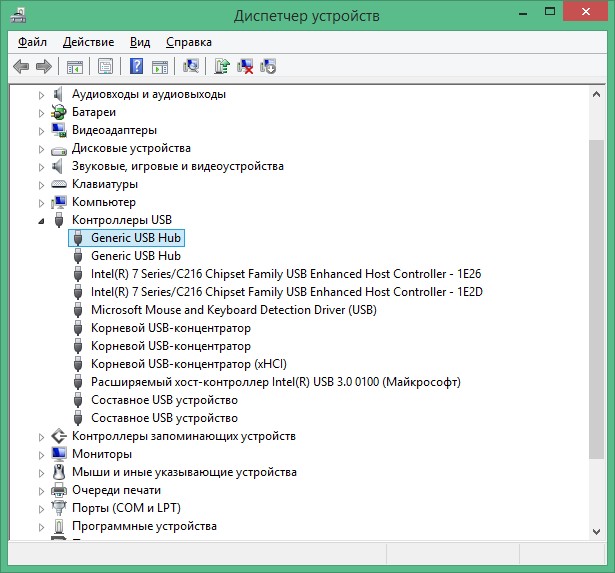
Ak je takéto zariadenie k dispozícii, odstráňte svoj ovládač stlačením pravého tlačidla myši podľa názvu komponentu a výberom zodpovedajúceho bodu. Potom by mal byť počítač načítaný, po ktorom by mal systém automaticky nainštalovať chýbajúci ovládač. Aj keď neexistujú žiadne neuznané zariadenia, môžete striedavo odstrániť všetky ovládače zo sekcie „USB“ radiče.
Vodič tlačiarne
Ovládač nie je o nič menej rozmarný program, s ktorým je vaša tlačiareň ovládaná. Pretože je veľmi jednoduché poškodiť jeho súbory, najmä ak veľmi často inštalujete a odstraňujete programy, najviac platný východ z situácie bude úplným preinštalovaním ovládača. Ale preto musíte dodržiavať povinné podmienky -musíte sa stiahnuť z oficiálnej webovej stránky spoločnosti Hewlett Packard. Prečo je to dôležité? Pretože výrobca pozná najlepšie vlastnosti svojho produktu, je to ten, kto dáva záruky pracujúceho vodiča. Okrem toho sa záruka výkonu poskytuje iba v prípade, že sa používa oficiálny softvér. Preto neodporúčame čerpanie vývoja z zdrojov tretích strán, ktoré sú plné na internete.

Preto, ak tlačiareň HP LaserJet P1005 netlačí, po stiahnutí inštalačného súboru ovládača vyberte položku „Obnoviť“, aby sa všetky poškodené a chýbajúce súbory vrátili tam, kde majú byť. Ak sa v dôsledku toho nič nevylepšilo, skúste odstrániť ovládač a vyčistiť zostávajúce súbory a katalógy po ňom a potom vykonajte čistú inštaláciu. S vysokým stupňom pravdepodobnosti bude všetko fungovať tak, ako by malo byť.
Problémy s kazetou
Ako je uvedené vyššie, kazeta nie je určená na referenciu. Ale pretože zakaždým, keď si kúpite nový. Vytvorte tlačené vybavenie iba v autorizovaných servisných centrách. Nesnažte sa šetriť, inak utratíte omnoho viac peňazí na opravu alebo kúpu novej kazety, ak je nezvratne poškodená.
Problémy s papierom
Pre vysokú kvalitu tlače na laserovej tlačiarni HP LaserJet P1005 by mal byť aj papier vysokej kvality. Čím vyššie je, tým viac dôstojných výsledkov dosiahnete a čím menej problémov spôsobených zlým papierom, nájdete vo svojej práci. Neuznávajte lacnosť a nesnažte sa kúpiť najlacnejší papier.
Okrem toho by ste mali venovať pozornosť nasledujúcim bodom:
- Vŕzkosť. Ak je papier príliš vilózny, Villi môžu upchávať vnútorné časti tlačiarne, a preto vydá správu o váhaní papiera.
- Správne ukladanie. Udržujte papier tak, aby sa nezmočil. Ak sa zvlhčuje, bude problematické ho používať.
- Správne stiahnutie. Zásobník dodávky tlačiarne je vždy navrhnutý pre určitý maximálny počet listov. Ak načítate príliš veľa papiera, tlačiareň ju jednoducho nemôže zachytiť, a preto bude tesnenie nemožné.
Chyby práce Windows
Stabilita systému Windows veľmi často závisí od toho, či nainštalujete aktualizácie alebo nie. Odporúčame, aby ste sa nevzdali najnovších aktualizácií systému. To sa môže vyhnúť zbytočnej bolesti hlavy a tlačiareň bude tlačiť bez problémov. Okrem toho nebude ublížiť vypnutie tlačovej služby. Ak to chcete urobiť, prejdite na ovládací panel - Administration - tlačový manažér. Kliknite na tlačidlo „Stop“, potom - „Spustenie“. Malo by tiež pomôcť, keď je úloha v tlačových úlohách, ale tlačiareň netlačí.
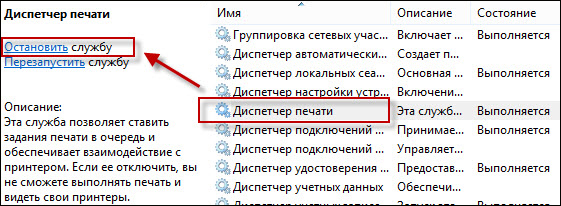
Záver
Napriek problémom, ktoré sa vyskytujú s tlačiarňou HP LaserJet P1005, z čoho netlačí, riešenie nie je také ťažké. Odporúčame, aby ste starostlivo sledovali vyššie uvedené body, ktoré vám umožnia vyhnúť sa ťažkostiam vopred. V komentároch, prosím, napíšte, či sa ukázalo, že to bolo vylúčené problémami s tlačiarňou vďaka našim odporúčaniam.

